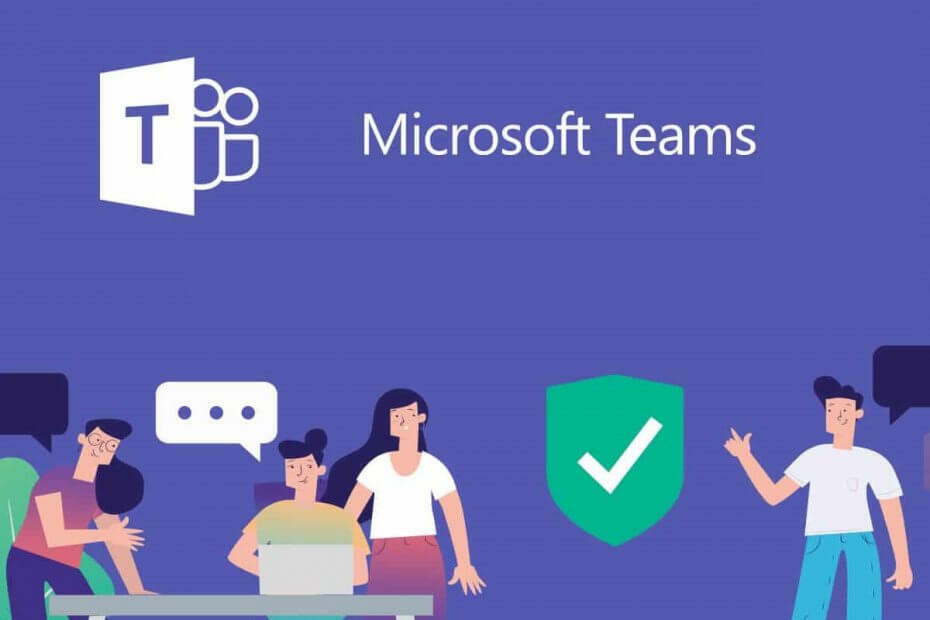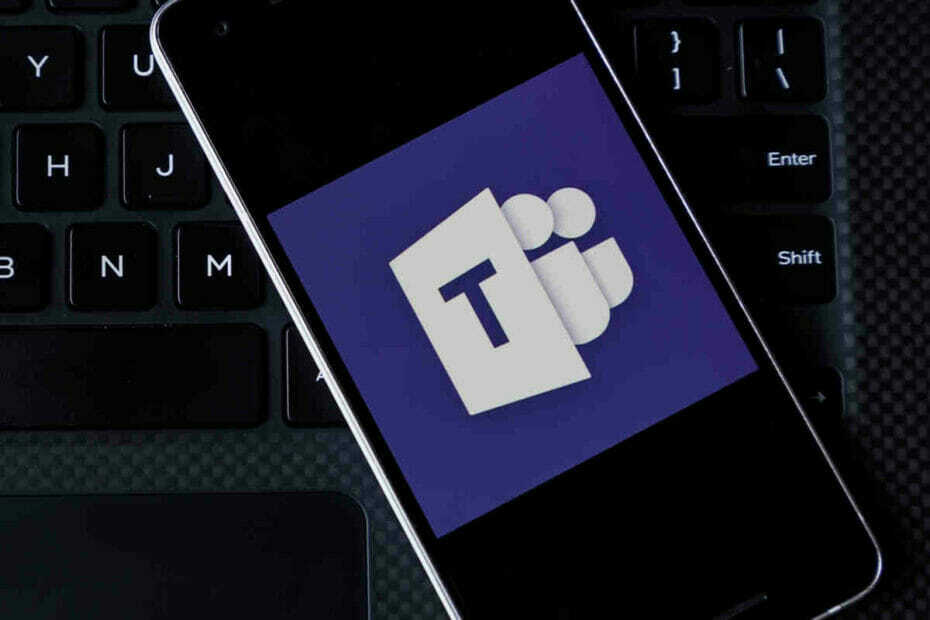Pozrite si niekoľko rýchlych spôsobov vymazania vyrovnávacej pamäte Microsoft Teams
- Microsoft Teams je pekný komunikačný softvér pre profesionálov a príležitostné chatovanie. Vymazanie vyrovnávacej pamäte vám často môže pomôcť vyriešiť problém súvisiaci s aplikáciou.
- Na vymazanie vyrovnávacej pamäte Teams môžete použiť dialógové okno Spustiť alebo použiť príkazový riadok.
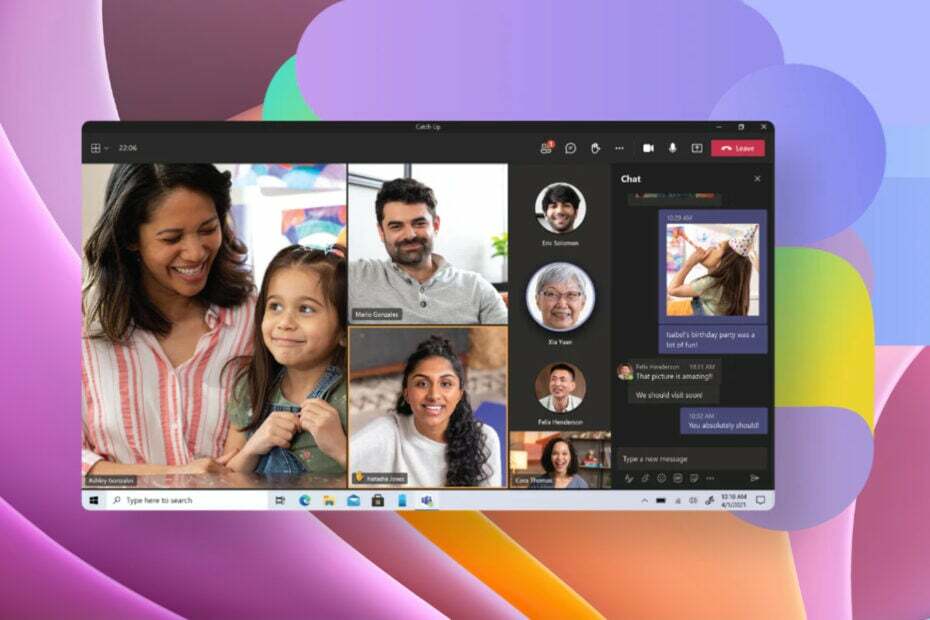
XNAINŠTALUJTE KLIKNUTÍM NA STIAHNUŤ SÚBOR
Tento softvér opraví bežné chyby počítača, ochráni vás pred stratou súborov, škodlivým softvérom, zlyhaním hardvéru a optimalizuje váš počítač na maximálny výkon. Opravte problémy s počítačom a odstráňte vírusy teraz v 3 jednoduchých krokoch:
- Stiahnite si Restoro PC Repair Tool ktorý prichádza s patentovanými technológiami (dostupný patent tu).
- Kliknite Spustite skenovanie nájsť problémy so systémom Windows, ktoré by mohli spôsobovať problémy s počítačom.
- Kliknite Opraviť všetko na opravu problémov ovplyvňujúcich bezpečnosť a výkon vášho počítača.
- Restoro bol stiahnutý používateľom 0 čitateľov tento mesiac.
Microsoft Teams je nástroj na komunikáciu a spoluprácu, ktorý je súčasťou systému Microsoft Windows 11. V iných verziách, môžete ich nainštalovať samostatne. Používatelia sa však veľa sťažovali na niektoré problémy, ako je napríklad pomalý chod aplikácie nemožno pristupovať k súborom ani ich odosielať, aplikácia zlyhá, a oveľa viac.
Aj keď existujú konkrétne riešenia týchto problémov, vinníkom je často prítomnosť poškodených súborov vyrovnávacej pamäte. Súbory vyrovnávacej pamäte môžu často kolidovať s výkonom aplikácie a spôsobiť viacero problémov. V tejto príručke vám poskytneme jednoduché kroky, ako vymazať vyrovnávaciu pamäť Microsoft Teams. Poďme rovno do toho.
Čo je vyrovnávacia pamäť a ako jej vymazanie veci opraví?
Cache sú súbory, ktoré váš prehliadač alebo aplikácia uloží, aby bolo možné rýchlejšie načítať určité súbory súvisiace s webovou stránkou alebo aplikáciou do vášho počítača.
Súbory vyrovnávacej pamäte môžu byť čokoľvek od obrázkov, klipov, fontov a iných technických prvkov, ako sú CSS, HTML, JavaScript atď. Všetky tieto súbory sú uložené lokálne, aby sa ušetrilo ich opätovné sťahovanie a zrýchlilo vaše prehliadanie.
Teraz má veľa ľudí otázku, ako vymazanie vyrovnávacej pamäte aplikácie alebo prehliadača pomáha opraviť veci. Na zjednodušenie je pravdepodobné, že súbory vyrovnávacej pamäte uložené vo vašom počítači sú zastarané a webová lokalita alebo aplikácia bola aktualizovaná na novšiu verziu.
V dôsledku tohto nesúladu je pravdepodobné, že sa aplikácia bude správať nesprávne alebo nesprávne. Tomuto konfliktu sa dá ľahko vyhnúť vymazaním vyrovnávacej pamäte aplikácie alebo prehliadača.
Rozdiel medzi súbormi cookie a vyrovnávacou pamäťou
| Cookies | Cache |
| Súbor cookie ukladá informácie o vás a veciach, ktoré robíte, keď navštívite konkrétnu webovú stránku. | Súbory vyrovnávacej pamäte ukladajú základné informácie o webovej lokalite alebo aplikácii, ako sú písma, obrázky, klipy atď. |
| Súbory cookie sledujú, s ktorou webovou stránkou ste interagovali. | Súbory vyrovnávacej pamäte zostanú rovnaké, aj keď danú aplikáciu alebo webovú stránku použije niekto iný ako vy. |
| Platnosť cookies vyprší automaticky. | Cache je potrebné vymazať ručne. |
| Súbory cookie zaberajú len malé množstvo úložného priestoru. | Cache zaberá veľa miesta, ak sa pravidelne nečistí. |
| Súbory cookie sú náročnejšie na pamäť. | Cache je menej náročná na pamäť. |
Ako môžem vymazať vyrovnávaciu pamäť v Microsoft Teams?
1. Použite dialóg Spustiť
- Zavrieť Microsoft Teams.
- Stlačte tlačidlo Vyhrať + R kľúče na otvorenie Bežať dialóg.
- Zadajte nižšie uvedený príkaz a stlačte Zadajte:
%appdata%\Microsoft\Teams
- Stlačte tlačidlo Ctrl + A vyberte všetky súbory v otvorenom priečinku.
- Zasiahnite Del na klávesnici alebo kliknite pravým tlačidlom myši a vyberte Odstrániť z kontextového menu.
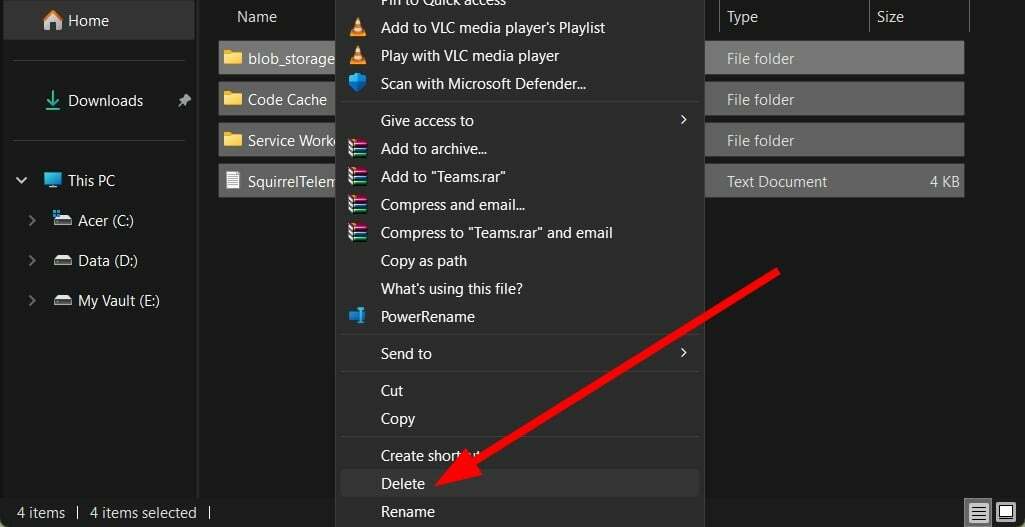
- Reštart Microsoft Teams.
2. Použite príkazový riadok
- Otvor Štart Ponuka.
- Hľadať Príkazový riadok a spustite ho ako správca.
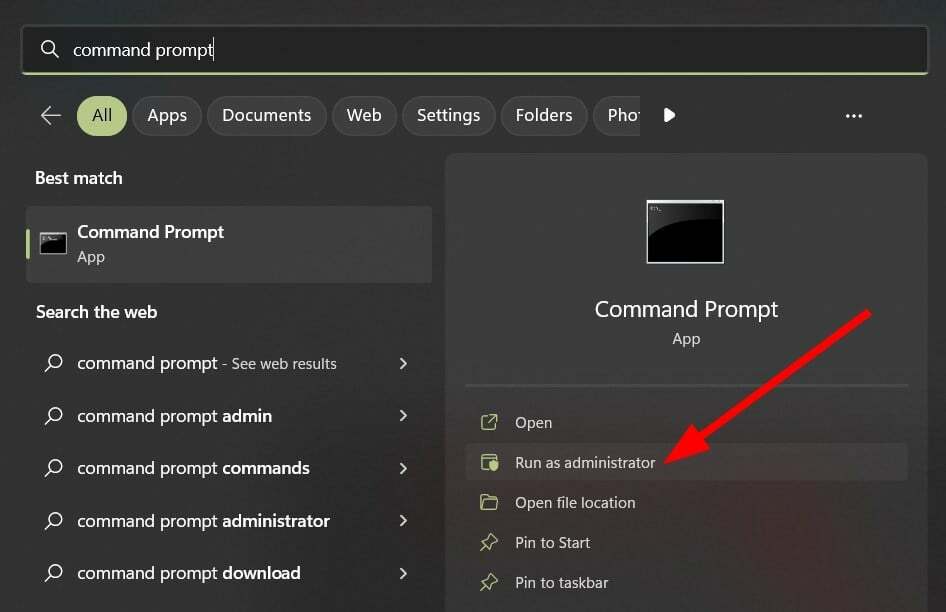
- Zadajte nižšie uvedený príkaz a stlačte Zadajte:
rmdir /q /s %appdata%\Microsoft\Teams
- Nechajte príkazový riadok vykonať svoju prácu a vymažte vyrovnávaciu pamäť.
- Ukončite príkazový riadok a otvorte Microsoft Teams.
- Animované pozadia Microsoft Teams Meetings prídu v máji
- Teams for Education sa stáva rýchlejším a spotrebúva menej zdrojov
- Ako používať 3D avatary v aplikácii Teams
- Oprava: Modrá obrazovka Teams pri otváraní súborov
- Teams 2.0: Čo znamenajú všetky vylepšenia výkonu?
Môžete tiež použiť príkazový riadok a vymazať vyrovnávaciu pamäť pre Microsoft Teams. Je to o niečo jednoduchšie, pretože všetko, čo musíte urobiť, je spustiť príkaz a vykoná svoju prácu.
To je od nás v tejto príručke. Môžete si pozrieť nášho sprievodcu, ktorý vám poskytne podrobné pokyny nahrajte schôdzu Microsoft Teams.
Ak máte problémy s používaním náhlavnej súpravy Bluetooth s Microsoft Teams, môžete si pozrieť našu príručku, ktorá vám pomôže vyriešiť problém Tímy, ak vaša náhlavná súprava Bluetooth nefunguje.
Môžete si tiež pozrieť nášho sprievodcu, ktorý vám pomôže vyriešiť problémy so zvukom pomocou Microsoft Teams. Dajte nám vedieť v komentároch nižšie, ktorú z vyššie uvedených metód používate na odstránenie súborov vyrovnávacej pamäte pre Microsoft Teams.
Stále máte problémy? Opravte ich pomocou tohto nástroja:
SPONZOROVANÉ
Ak rady uvedené vyššie nevyriešili váš problém, váš počítač môže mať hlbšie problémy so systémom Windows. Odporúčame stiahnutím tohto nástroja na opravu počítača (hodnotené ako skvelé na TrustPilot.com), aby ste ich mohli jednoducho osloviť. Po inštalácii stačí kliknúť na Spustite skenovanie tlačidlo a potom stlačte Opraviť všetko.